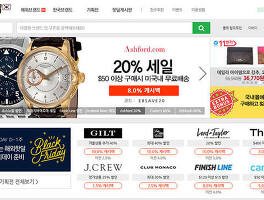일본 아마존 ?고개가 갸웃 거려지죠? 해외 직구 그러면 대부분 미국에서의 직구를 생각하는데 아마존 일본 직구도 있다는 사실 알고 계시나요? 미국에서의 직구도 좋지만, 가끔 필요한 물건이 없을 때는 다른 곳에서의 구매로 눈을 돌려보는 것도 좋아요. 온라인 쇼핑의 세계적 기업인 아마존에서도 일본사이트 를 운영 중인데요. 일본 아마존에서의 직구 방법에 대해 알아 볼까 해요.
일본 아마존 가입 구매방법
아마존 일본 사이트 가입방법에 대해 설명해 드릴테니 차근차근 따라하세요. 일본 아마존 으로 이동한다음, 번역기능이 있는 크롬 브라우저를 이용하면 더욱 쉽게 이용할 수 있어요. 일본어 어순이 우리와 비슷하기에 크롬 번역을 통해도 대부분 뜻을 이해하는 데 무리가 없기 때문이에요. 크롬 브라우저에서 아마존 재팬 사이트로 이동해서 마우스 우클릭하면 메뉴에 한국어(으)로 번역이라는 메뉴가 있는데 클릭하세요. 그럼 아래와 같은 한국어로 번역이 된 사이트가 보일 거에요.
일본 아마존 가입방법
우측 상단에 로그인 계정 서비스를 클릭하면 메뉴가 새로 생기는데 그곳에서 신규 등록은 이쪽을 클릭하세요.
클릭하면 나오는 화면이에요. 한국어로 번역해서 보는데도 어색함이 거의 없네요. 사용할 이메일 주소를 입력하고 처음으로 이용합니다를 선택하고 로그인 버튼을 누르세요.
회원 가입을 위한 정보를 입력하는 페이지에요. 이름은 영문으로 넣으시구요. 앞에 페이지에서 입력한 이메일 주소가 보일 거에요. 그 아래 한 번 더 이메일 주소를 재입력 해주세요. 전화번호와 비밀번호를 적어 넣고 아래쪽 노란 버튼을 클릭하면 회원가입 완료에요. 정말 쉽죠? 이메일 주소와 비번을 꼭 기억하세요. 앞으로 로그인할 때 사용할 아이디와 비밀번호이니까요.
일단 회원가입은 했구요. 이제 물건을 받을 주소를 설정해야 겠지요?
로그인하면 처음 가입할 때 클릭했던 로그인 버튼 메뉴에 주소 입력할 수 있는 메뉴가 있어요. 클릭!!!
이미지 좌측은 원문이구요. 우측은 번역본이에요. 계정설정에서 주소록의 내용을 변경함을 클릭하세요. 일본어에 자신이 있다면 원문으로 하시고 일본어에 자신이 없다면 번역해서 보세요. 번역해서 클릭해도 똑같아요.
우선 해외주소를 선택해서 클릭해 주세요.
이제 주소를 입력해야겠죠? 영문 이름을 넣고 영문 주소를 적어주면 되어요. 영문주소 변환 방법은 지난 글을 참고하세요.
전화번호는 빈칸 없이 다 적어 주세요. 국가 번호82 다음에 핸드폰 번호를 넣는다면 010에서 0은 빼고 적어야 해요. 영문 주소를 다 적었으면 노란색 버튼을 클릭하세요. 이제 물건을 배송받을 기본 주소 등록이 끝났어요. 마지막으로 하나만 더 하면 끝나요. 물건을 구매하려면 카드정보를 등록해 되어요.
다시 처음 화면에서 로그인 버튼을 클릭하면 나오는 메뉴에서 내 계정서비스, 좀 전 주소 입력할 때 클릭했던 메뉴에요. 클릭해서 이동하세요.
지불 방법의 설정 -> 신용 카드 추가를 클릭하세요
이곳에 카드 종류를 선택하고 신용카드 번호, 소유자 이름, 유효기간을 적으면 되어요.
이제 아마존 재팬에서 쇼핑할 기본적인 준비는 끝난 거에요.
크롬 브라우저를 이용 번역을 해서 보면 어려울 게 없어요.
마무리
영어나 일어를 몰라서 일본 아마존 직구 망설였다면 이렇게 한번 이용해 보세요. 그럼 2017년에도 즐거운 직구 생활하세요.